iPhoneのカメラを使って近くの物を撮影しようとしても、なかなかピントが合わず、ボケた写真しか撮れなくて困っていませんか?
たとえばこんな感じ。どんなにカメラを寄せてもキレイに撮ることはできません。

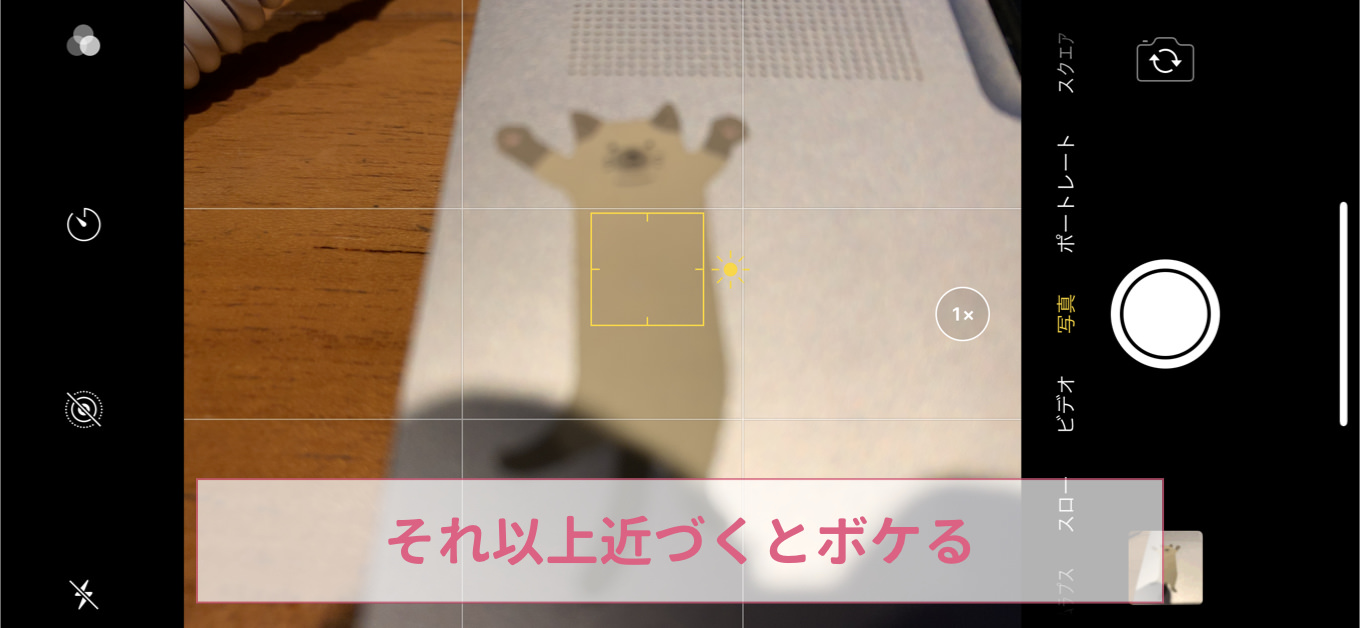
しかしiPhoneの光学ズームを利用すれば、これだけ大きく、ピントの合ったキレイな写真が撮れます。

光学ズームなら画質を落とさず近くに寄れる
iPhoneの光学ズームを利用すれば、画質を落とさずに、被写体の近くに寄ることができます。
光学ズームを使いたい場合は、起動したカメラのシャッターボタンの近くにある「1x」のアイコンをタップします。

「1x」のボタンを押した後に指を上下にスワイプすると、もっと高倍率のズームを使うことができ、近くまで寄ることができます。

しかしこれはNG。2倍以上のズームは「光学ズーム」ではなく「デジタルズーム」になってしまい、画質が著しく落ちてしまいます。
なので使用は「2倍」の光学ズームまでにしましょう。
光学ズームとデジタルズームの違い
「光学ズーム」では、レンズの動かして焦点距離を変化させることで、被写体を大きく撮影します。カメラのレンズの一般的な仕組みで、望遠鏡なども同じ仕組みです。
これの特徴は「画質がキレイなままである」という点です。デジタルズームを使用して撮影しても、写真がガビガビにならずに済みます。
一方の「デジタルズーム」は、画像の一部をコンピューター処理で補完拡大しています。これはおおよそ、撮影し終わった画像を拡大して大きくしているのと同じ仕組みです。
元の画像の大きさは変わらず、ただ単純に写真に寄って拡大しているだけなので、画質が落ちます。大きくすればするほど、写真はどんどんガビガビになります。
「デジタルズーム10倍に対応」なんて謳い文句があっても、それは魅力的な機能とは言い難い。10倍になんて拡大したら、見るに堪えない写真ができあがりますので、使う機会はほとんどありません。
「小さい被写体を大きくキレイに撮影する」ためには、光学ズームが必要になります。したがって、c画質が落ちますを選択しましょう。
光学ズームが使えるiPhone
光学ズームは、すべてのiPhoneで使えるわけではありません。店頭に置いてある比較的新しいモデルでも、光学ズームが使えないモデルがありますので、購入の際はキチンとチェックしましょう。
iPhoneの各モデルで対応しているズーム性能をまとめました。参考にしてください。
| iPhone 11 Pro | ○ | 2倍の光学ズームイン 2倍の光学ズームアウト 最大10倍のデジタルズーム |
| iPhone 11 Pro Max | ○ | 2倍の光学ズームイン 2倍の光学ズームアウト 最大10倍のデジタルズーム |
| iPhone 11 | ○ | 2倍の光学ズームアウト 最大5倍のデジタルズーム |
| iPhone XS | ○ | 2倍の光学ズームイン 最大10倍のデジタルズーム |
| iPhone XS Max | ○ | 2倍の光学ズームイン 最大10倍のデジタルズーム |
| iPhone XR | ☓ | 最大5倍のデジタルズーム |
| iPhone X | ○ | 2倍の光学ズームイン 最大10倍のデジタルズーム |
| iPhone 8 Plus | ○ | 2倍の光学ズームイン 最大10倍のデジタルズーム |
| iPhone 8 | ☓ | 最大5倍のデジタルズーム |
| iPhone 7 Plus | ○ | 2倍の光学ズームアウト 最大10倍のデジタルズーム |
| iPhone 7 | ☓ | 最大5倍のデジタルズーム |
| iPhone 6s Plus | ☓ | 最大5倍のデジタルズーム |
| iPhone 6s | ☓ | 最大5倍のデジタルズーム |
| iPhone 6 Plus | ☓ | 最大5倍のデジタルズーム |
| iPhone 6 | ☓ | 最大5倍のデジタルズーム |
| iPhone SE | ☓ | 最大5倍のデジタルズーム |
比較的新しい「iPhone XR」は、光学ズームに対応していないので注意しましょう。「iPhone 8」は使えませんが、「iPhone 8 Plus」なら使える、という点も要チェックです。
iPhoneを選ぶときは光学ズームが使えるモデルがおすすめ
光学ズームは意外と出番の多い、優秀な機能です。自分の足を使わなくとも、遠くの被写体を大きくキレイに撮影できますので、それだけでカメラの表現の幅が広がります。
iPhoneを買い換えるさいには、ぜひ検討項目のひとつとして考えましょう。

